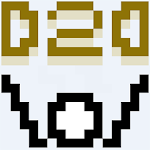Lorsqu'ils jouent à un titre AAA premium comme Call of Duty, les joueurs s'attendent à des performances optimales. Cependant, les graphismes de Black Ops 6 peuvent parfois paraître inférieurs à la normale, compromettant l'immersion et la visibilité des cibles. Si vous rencontrez des visuels granulés ou flous dans Call of Duty: Black Ops 6, voici votre guide complet de correction.
Pourquoi Black Ops 6 Paraît Granuleux & Flou ?
Si Black Ops 6 semble visuellement compromise malgré la vérification de vos paramètres matériels (y compris confirmer que votre console émet à la résolution maximale de votre moniteur), le problème provient probablement des configurations graphiques en jeu. Les mises à jour réinitialisent parfois certaines options vers les paramètres par défaut. Les principaux paramètres affectant la qualité visuelle se trouvent dans les onglets Affichage, Qualité et Vue sous les options graphiques, l'onglet Qualité contenant les réglages les plus cruciaux.
Comment Désactiver les Effets de Flou dans Call of Duty: Black Ops 6
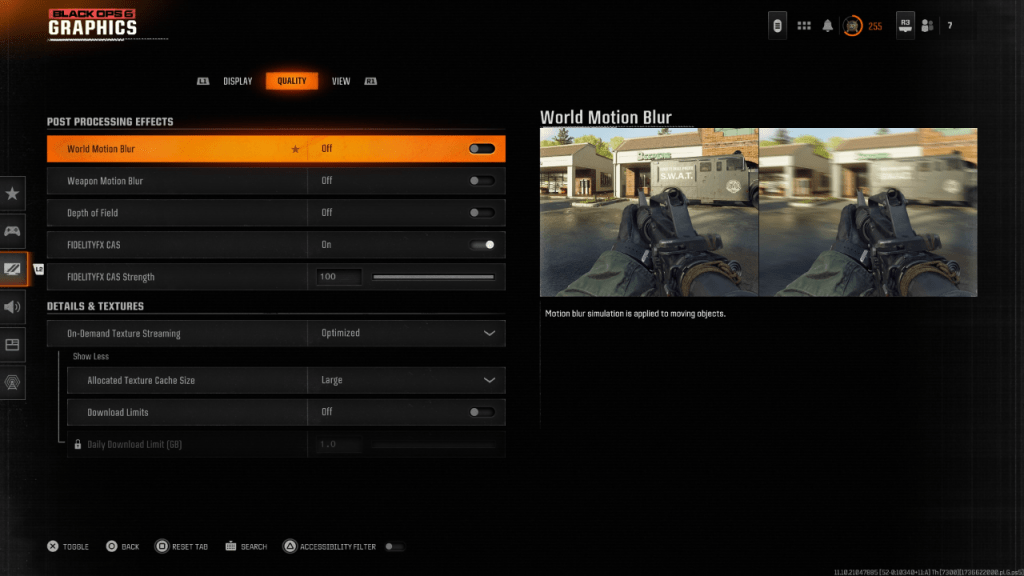
Les jeux modernes incorporent fréquemment le Flou de Mouvement et la Profondeur de Champ pour un attrait cinématographique, simulant les effets d'objectif d'appareil photo. Bien qu'atmosphériques pour les expériences narratives, ces fonctionnalités entravent souvent l'acquisition de cibles dans les jeux de tir compétitifs au rythme rapide comme Black Ops 6.
Désactiver ces effets :
- Accédez à Paramètres Graphiques > Onglet Qualité
- Localisez Effets de Post-traitement
- Réglez Flou de Mouvement Monde sur Désactivé
- Réglez Flou de Mouvement Arme sur Désactivé
- Réglez Profondeur de Champ sur Désactivé
Améliorer la Netteté Visuelle dans Black Ops 6
Si la qualité d'image reste insatisfaisante après les réglages précédents, un étalonnage du gamma et de la luminosité pourrait être nécessaire. Accédez à l'onglet Affichage dans les paramètres graphiques :
- Sélectionnez Gamma/Luminosité
- Ajustez le curseur jusqu'à ce que le logo Call of Duty dans le panneau central devienne à peine visible
- Bien que 50 serve de référence universelle, un réglage fin spécifique à l'écran peut être requis
Ensuite, activez FIDELITYFX CAS dans l'onglet Qualité pour activer la technologie Contrast Adaptive Sharpening d'AMD. Le paramètre de force par défaut 50/100 suffit souvent, mais l'augmenter à 100 peut fournir une netteté supplémentaire si nécessaire. Des problèmes visuels persistants peuvent indiquer des soucis avec le Streaming de Textures à la Demande.
Optimiser la Qualité des Textures dans Black Ops 6
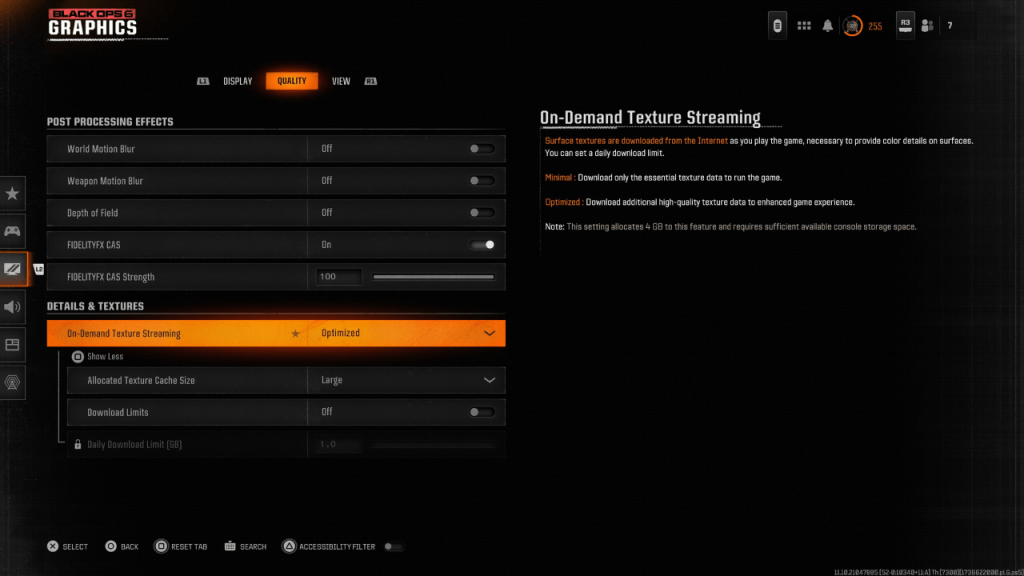
Pour gérer les tailles de fichiers substantielles des titres Call of Duty modernes, Black Ops 6 utilise le Streaming de Textures à la Demande. Ce système télécharge les textures de surface pendant le jeu plutôt que de les stocker localement, économisant l'espace de stockage mais impactant potentiellement la fidélité visuelle.
Pour une qualité de texture optimale :
- Accédez à l'onglet Qualité > Détails & Textures
- Réglez Streaming des Textures sur Optimisé
- Développez les options supplémentaires
- Réglez Taille du Cache de Textures Alloué sur Grand
- Si votre FAI le permet, désactivez les Limites de Téléchargement
Suivre ces étapes améliorera significativement la fidélité visuelle dans Call of Duty: Black Ops 6, garantissant un gameplay net et clair.